
Je was helemaal klaar om te laten vallen van een paar honderd dollar op een Eero mesh netwerk. Maar toen het bedrijf werd gekocht door Amazon, dat weet je al bestuurt een grote brok van het internet, dus misschien wil je liever niet de controle van uw eigen deel van het, ook. Als je het gevoel vast te zitten, omdat je echt nodig een nieuwe router, geen paniek. Er zijn opties beschikbaar als u liever niet Eero (als Amazon, Google en Apple)—goede opties!
Er zijn ook manieren om te controleren of uw hele netwerk om erachter te komen of je nog nieuwe router nodig om te beginnen met. Maar eerst—router opties.
We hebben eerder besproken hoe er zijn twee soorten routers bewust te zijn van. Mesh-routers, die meerdere routers communiceren met elkaar tot dekking van een grote ruimte in en rond mogelijke wifi-moordenaars zoals spiegels, de leidingen, en de dikke bakstenen muren; en point-to-point-routers, die meestal een enkele router instellen op een centraal punt in het huis.
Point-to-point-routers kan zeer krachtig en hebben veel van de trucs om te krijgen rond de dode punten, maar ze zijn meestal geschikt voor kleine woningen en appartementen. Routers gebruikt in een mesh-netwerk zijn kleiner en minder krachtig, maar koopt u er meerdere en dot ze door het hele huis. Ze zijn beter voor woningen met meer verdiepingen of zeer grote en uitgestrekte degenen.
Traditioneel hebben we sterk aanbevolen Eero, want het is verdomd makkelijk in te stellen, het is goed genoeg voor iedereen, maar zelfs de grootste bandbreedte varkens, en het is aantrekkelijk. Maar de Netgear Orbi begint om onder de $300, wordt geleverd in een breed assortiment van configuraties, en kan net zo snel als Eero. Het is een veel grotere, en als de meerdere gesprekken die ik heb gehad met mijn moeder over de loop van een week iets te gaan, het is moeilijker uit te leggen dan Eero, ook.
Ubiquiti de Amplifi mesh netwerk is een andere goede optie die begint bij $150, zoals de Linksys s Velop systeem, die begint bij $300. Als je toevallig worden met behulp van een Asus router of twee, kunt u het maken van uw eigen netwerk van oude en nieuwe Asus routers met AIMesh.
Maar voordat je naar het uitbreiden van uw huidige netwerk, of het kopen van een geheel nieuwe installatie, dubbel en triple controleren dat de problemen met uw huidige systeem zijn router gebaseerd.
Bepalen of het probleem is uw modem
De router en de modem zijn twee verschillende dingen, hoewel ze soms hetzelfde apparaat (het is verwarrend, ik weet het). Uw router routes van het verkeer op uw netwerk. Het behandelt hoe alle apparaten in uw huis praten met elkaar. Uw modem communiceert met de buitenwereld. Soms zijn deze twee apparaten hetzelfde zijn. Veel Internet Service Providers (Isp ‘ s) bundelen de modem en de router met elkaar of u voorzien van een modem met een router ingebouwd (ze vaak noemen zoiets als een modem met Wifi).
Maar als je twee vakken, dan is de kans groot dat u een modem en een router. De modem zal meestal verbinding naar de externe internet via een coaxiale kabel. Het zal dan verbinding maken met uw router, of het interne netwerk, via een Ethernet-kabel (dat is het enige dat eruit ziet als een vette telefoon lijn). Om te testen of uw modem is het probleem, je wilt om te navigeren naar de instellingen van uw netwerk. Meestal is dit het adres http://192.168.100.1 maar u zult willen controleren met de gebruikershandleiding voor uw specifieke modem.
Ik gebruik een Arris modem, dat is een zeer populair merk van de modem die werkt met een breed scala van kabel internet providers, waaronder Spectrum. Voor andere modems zal er anders uitzien, maar veel van de principes en tips besproken zijn nog steeds van toepassing.
Toen ik log in op mijn modem zie ik dit snelle blik op connectiviteit.

Een blik op de Status kolom vertelt me dat mijn internet is up and running, maar deze kolom ziet er anders uit als het netwerk bij jou in de buurt is, of iyour modem is het hebben van moeite met het maken van een verbinding. Als de Status kolom ooit iets zegt naast de hierboven, dan kun je er vanuit gaan dat er een probleem is ergens tussen de coaxiale kabel gaat in het modem en de ISP infrastructuur. Ga je gang en neem contact op met uw internet-PROVIDER, die zal u informeren over een storing of stuur een tech op jacht naar het probleem op de ISP ‘ s end.
Als de kolom Status geeft aan dat de verbinding is prima, scroll naar beneden op die pagina.

U ziet nu een venster genaamd Downsteam Gebonden Kanalen. Als het niet op de home pagina voor uw modem dan jagen rond. Het kan zich in een ander tabblad.
Het aantal kanalen dat beschikbaar is, is afhankelijk van uw INTERNETPROVIDER, de modem en de verbinding, en de meeste van ons niet hoeft te betalen om er aandacht aan. Wat is hier cruciaal zijn de Macht en de SNR kolommen. Power geven de sterkte van het signaal en het aantal moet vallen tussen de -15 dBmV en 15 dBmV. Als de spanning buiten het bereik probeer een andere coax-kabel en start uw modem. Als dat het probleem niet oplost, neem contact op met uw ISP.
SNR staat voor een Signaal / Ruis Verhouding. De SNR moet worden boven de 33 dB. Nogmaals, als de SNR is lager dan die, controleer dan de coax-kabel en vervang deze indien mogelijk. Als dat niet het probleem oplossen (na een herstart, natuurlijk), dan kan er een aanzienlijke ruis ergens anders op de lijn. Het zou een boom aanraken van een kabel of een draad die niet begraven, juist buiten het huis. Wat het probleem waarschijnlijk valt onder de competentie van uw INTERNETPROVIDER, dus geef ze een gesprek en ze sturen een monteur.
De laatste cijfers te controleren, zijn de Upstream Gebonden Kanalen. In deze tabel vindt u meestal op dezelfde pagina als uw Downstream Gebonden Kanalen.

Nogmaals, het aantal te maken over hier is de Macht. Het is meestal de laatste kolom. Een goed vermogen per kanaal ligt tussen de 38 dBmV en 48 dBmV. Als het veel lager of hoger, kunt u controleren of de coax-kabel en/of neem contact op met uw ISP.
Bepalen of het probleem is de Ethernet-kabel
Als uw modem werkt perfect met grote SNR en Macht levelsthe probleem kan de Ethernet-kabel aansluiten op je modem naar je router (op voorwaarde dat uw modem en router zijn gescheiden). De voeding van beide. Vervang de Ethernet-kabel en de macht van de modem en de router opnieuw op. Als alles begint te werken soepel, met een constante snelheid, dan gefeliciteerd. U hebt vast in uw netwerk voor onder de $10.
Bepalen of het probleem is met uw router
Helaas, als je positief bent is alles perfect, van je INTERNETPROVIDER naar beneden via de modem, de dader is waarschijnlijk uw router. Als u een computer met een Ethernet-kabel rechtstreeks aan op je modem en test je snelheid met behulp van een bron, zoals speedtest.net die geeft je een fatsoenlijk idee van je gemiddelde snelheid, of fast.com die test uw snelheid aansluiten op Netflix ‘ s servers.
Als alles werkt perfect zijn waarschijnlijk uw router dat is het probleem.
Maar je moet niet te vervangen. Soms vaststelling van de router is zo simpel als het aanpassen van het kanaal uitzendingen op. Wifi, net als alle draadloze signalen (met inbegrip van uw TV) werkt op aparte kanalen en de drukker een kanaal wordt het erger het internet. De meeste nieuwere routers vindt de minst drukke kanaal, maar soms is de automatische kanaal opdracht mislukt.
Het is vrij eenvoudig om erachter te komen of dit het probleem is—tenminste als je een Android-apparaat bij de hand. Download WiFi Analyzer, waarmee u alle verschillende wifi-signalen verrommeling dingen om je heen. Als uw router wifi is in een rommelige kanaal, het identificeren van een minder rommelig. Wijzig het kanaal op uw router. Elke router is dit anders, dus raadpleeg de documentatie van uw router, of zoek op “wifi-kanaal wijzigen” en de naam van uw specifieke router.
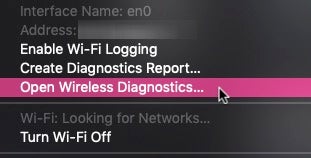
Als u niet over een Android-apparaat, moet u gebruik maken van een Windows of macOS apparaat (iOS heeft geen direct beschikbare wifi channel analyzer app). Op een mac os-apparaat druk op de Optie – toets ingedrukt en klik op het WiFi-Menu in de menu-bar op de bovenste rechterkant van het scherm. Selecteer vervolgens Openen Draadloze Diagnostiek. Het kan enkele ogenblikken duren voor het maken van een diagnostisch rapport, die zal u tonen de beste kanalen voor uw wifi
Voor Windows-gebruikers raden we Wifi Analyzer, waarmee onze collega ‘ s bij Lifehacker heeft geschreven een handige gids voor.
Als een slecht gekozen kanaal is niet de boosdoener, andere factoren in uw huis zou worden onderbreking van het signaal gaat van de router naar uw apparaat. Maak je geen zorgen, we hebben al een uitgebreide handleiding over het oplossen van dat probleem.
En als het zo is dat probleem, of als geen van de bovenstaande oplossingen hebt geholpen, dan is het misschien tijd om te investeren in een nieuwe router. Gelukkig kunt u dat doen zonder tussenkomst van Amazon, Google of Apple.
Deel Dit Verhaal